PV е известен също като настоящата стойност и тази функция се използва за изчисляване на текущата настояща стойност за всяка направена инвестиция и тази настояща стойност зависи от скоростта на инвестицията и броя периоди за плащане с бъдеща стойност като вход , тази функция е налична във финансовата категория на раздела за формули в Excel.
PV функция в Excel
PV функция в Excel (или настояща стойност) е финансова функция, която изчислява PV функцията на бъдеща парична сума или фиксирани парични потоци при постоянен лихвен процент. PV в Excel се основава на концепцията за времевата стойност на парите. Например получаване на Rs. 5000 сега струва повече от Rs. 5000 спечелени през следващата година, защото получените сега пари могат да бъдат инвестирани, за да се получи допълнителна възвръщаемост до следващата година. Функцията PV в Excel се използва често за сравняване на алтернативи за инвестиции, като например оценка на акциите, ценообразуване на облигации, финансово моделиране, застраховане, банково дело и пенсионни планове и др.
За да бъде направена инвестиция днес, инвеститорите изчисляват PV в превишение на очакваните парични потоци, за да вземат решение за инвестицията. Да предположим, че имате количество Rs. Днес 10,00 000 за инвестиране и имате два алтернативни плана, които се очаква да ви дадат
- 30 000 месечно за следващите 5 години (което е общо 18,00 000 рупии).
- 25 000 на тримесечие за следващите 20 години (което е общо 25,00 000 рупии)
И двата инвестиционни плана изглежда дават добра печалба. Rs. 25,00 000 (случай 2) е повече от Rs. 18,00 000 (случай 1) и двамата са повече от настоящата инвестиция на Rs. 10,00 000. Но не по отношение на времето. В това отношение бихте искали да знаете настоящата стойност на тези редовни парични потоци, за да решите дали тази инвестиция си струва да се направи и да я сравните между двете инвестиционни алтернативи. До края на тази статия ще разберете, че план 1 е много по-добър от план 2.
PV в формула на Excel
В Excel има вградена функция за изчисляване на PV в Excel. Формулата PV excel е дадена като:

Аргументите във формулата PV excel са както следва:
| ставка * | - | Лихвеният процент или възвръщаемост за период. Също така се нарича дисконтов процент |
| nper * | - | Броят на периодите за живота на анюитета или инвестицията. |
| pmt | - | Плащането, извършено за период. Той включва както основната сума, така и лихвата. |
| fv | - | Той определя бъдещата стойност на анюитета в края на плащанията. (стойност по подразбиране: 0). |
| Тип | - | По желание. Стойност: 0 или 1. Определя дали плащането се извършва в началото или в края на периода. 0: плащането се извършва в края на периода; 1: плащането се извършва в началото на периода. (стойност по подразбиране: 0, означаваща плащания, извършени в края на периода). |
Ако pmt е пропуснато, трябва да се предостави аргумент fv.
PV в Excel - предположения
Има две предположения за PV в функцията на Excel:
- Постоянно и периодично плащане
- Постоянен лихвен процент или възвръщаемост
Поредица от парични потоци, които включват подобен размер на паричния поток (изходящ или прилив) всеки период, се нарича анюитет. Например, заем за кола е рента. Когато лихвеният процент за всеки период е еднакъв, анюитетът може да бъде оценен с помощта на PV функцията в Excel. При анюитетните функции се спазва общоприетото споразумение за паричния поток - паричните потоци се представят като отрицателни, а паричните потоци се изразяват като положителни. И така, pmt е отрицателен, ако е отлив.
Можете да използвате PV формула Excel с i) периодични и постоянни плащания и ii) бъдеща стойност. Ако изберете заем за кола, трябва да плащате периодично определена сума пари, кажете Rs. 20 000 месечно за две години. В този случай използвате опцията pmt като Rs. 20 000 за изчисляване на настоящата стойност. Можете също да използвате PV функция в Excel с фиксирана бъдеща стойност. Да предположим, че планирате да постигнете сума от Rs. 5,00 000 след 5 години за обучение на вашето дете, можете да изчислите PV формула в Excel, като използвате опцията fv.
Как да използвам PV функцията в Excel?
Нека разберем работата на PV функцията в Excel с няколко примера на PV в Excel.
Можете да изтеглите този шаблон за PV функция на Excel тук - шаблон за PV функция на ExcelPV в Excel Функция Пример # 1
С лихвен процент от 7% годишно, плащане на Rs. 5,00 000 се правят на година за пет години.

Настоящата стойност на анюитета може да бъде изчислена с помощта на PV функция в Excel като PV (7%, 5, -500000), както е показано в примера по-долу.

Настоящата стойност в горния случай е Rs. 20,50 099.
Може да се отбележи, че в този случай лихвеният процент е лихвеният процент за период, който е различен от лихвения процент, използван често.
PV в Excel Функция Пример # 2
Да предположим, че правите тримесечни плащания в размер на 1,25 000 рупии на период в продължение на пет години с лихвен процент 7% годишно. Лихвеният процент за период ще се отчита като 7% * 4/12 на тримесечие.

PV функцията Excel ще бъде дадена като (процент = 7% * 4/12, nper = 4 * 5, pmt = -125000).

PV в Excel Функция Пример # 3
Да предположим, че имате бъдеща целева стойност от 25,00 000 рупии, която да постигнете от инвестиция за 20 периода с лихвен процент от 2,333%. Ако плащането се извършва в края на всеки период, настоящата стойност може да бъде изчислена в такива случаи, като се използва тази функция като PV (процент = 2,333%, nper = 20, fv = 2500000, тип = 0).
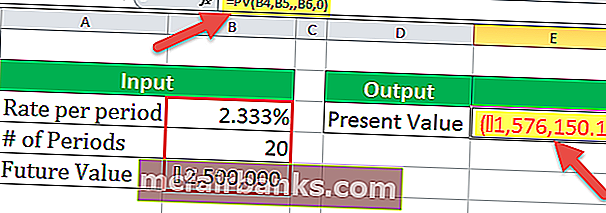
PV в Excel Пример # 4
Връщайки се към предишния случай, когато трябва да сравните два алтернативни инвестиционни плана
- 30 000 месечно за следващите 5 години (което е общо 18,00 000 рупии).
- 25 000 на тримесечие за следващите 20 години (което е общо 25,00 000 рупии)

Ако приемем ставка от 6% годишно, ставката за период (1) 6% / 12 = 0,5%, (2) 6% * 4/12 = 2%.

Получавате настоящата стойност на (1) Rs. 15,51,767 (2) Rs. 10,77,459.
И така, бихте искали да изберете първия план, тъй като настоящата стойност от първия план е много по-голяма от втория.
Неща, които трябва да запомните относно PV функцията в Excel
- PV функцията excel използва определен ред от стойности (който е скоростта, nper, pmt, fv, тип) и е разделена с „,“. Ако някой от аргументите не е предоставен, pv в excel функцията може да остане празно. Както в пример 3, това е PV (B4, B5,, B6,0).
- Процентът е лихвен процент / доходност за период, който е различен от годишния процент.
- Функцията PV в excel позволява парични потоци в началото или в края на периода.
- Има постоянен паричен поток и постоянен лихвен процент във функцията pv excel.